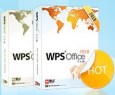Н№ЩНWPSЮФзжДАЬхОпЬхЪЙгУЗНЗЈЭМЮФНЬГЬ
ЁЁЁЁН№ЩНwpsЪЧВЛЩйЭјгбЖМдкЪЙгУЕФвЛПюАьЙЋШэМўЃЌВЛЙ§ЃЌН№ЩНwpsЕФКмЖрЙІФмШЗЪЕгУЛЇЖМВЛжЊЕРЕФЁЃБШШчН№ЩНwpsЕФЮФзжаЭДАЬхЃЌЯраХКмЖрЭјгбПДЕНетИіЙІФмЖМЪЧвЛЭЗЮэЫЎЃЌФЧУДЃЌЪВУДЪЧН№ЩНwpsЮФзжаЭДАЬхФиЃЌН№ЩНwpsЮФзжаЭДАЬхдѕУДЪЙгУФи?вЛЦ№РДПДПДНёЬьЕФН№ЩНwpsЮФзжаЭДАЬхЪЙгУЗНЗЈАЩ!
ЁЁЁЁН№ЩНwpsЮФзжаЭДАЬхНщЩмЃК
ЁЁЁЁЮФзжаЭДАЬхгђЪЧзюГЃгУЕФДАЬхгђРраЭЁЃБШШчаеУћЁЂФъСфЕЅдЊИёжаЃЌЖМПЩвдЪЙгУДЫжжДАЬхгђЁЃЗНЗЈЪЧЃЌЪзЯШНЋЙтБъжУгкЯргІЕФЕЅдЊИёЃЌШЛКѓЕуЛї“ДАЬх”ЙЄОпРИжаЕФ“ЮФзжаЭДАЬхгђ”АДХЅЃЌВхШыЙЄзїМДИцЭъГЩЁЃ
ЁЁЁЁЮФзжаЭДАЬхгђВхШыжЎКѓЃЌШчЙћгаЬиЪтЕФвЊЧѓЃЌФњЛЙПЩвдЦфЪєадНјааЩшЖЈЁЃЗНЗЈЪЧЃЌЕЅЛїДАЬхЙЄОпРИЩЯЕФ“ДАЬхгђбЁЯю”АДХЅЃЌЛђепЪѓБъЫЋЛїВхШыЕФДАЬхгђЃЌМДПЩНјШы“ЮФзжаЭДАЬхгђбЁЯю”ЖдЛАПђЁЃ
ЁЁЁЁН№ЩНwpsЮФзжаЭДАЬхЕФЪЙгУЗНЗЈЃК
ЁЁЁЁвЛЁЂРћгУДАЬхгђВхШыЪщЧЉ
ЁЁЁЁ1. дкБрМЭъЪдОэКѓЃЌЮвУЧдкашвЊВхШыЗжжЕЕФЕиЗНВхШыЮФзжаЭДАЬхгђЃЌЕЅЛї“ВхШы”бЁЯюПЈЃЌЕЅЛїДАЬхЗжзщРяЕФЮФзжаЭДАЬхгђЃЌМДПЩВхШывЛИіЮФзжаЭДАЬхгђЃЌФЌШЯгаЛвЩЋЕзЮЦЃЌЗНБуЮвУЧВйзїЁЃ
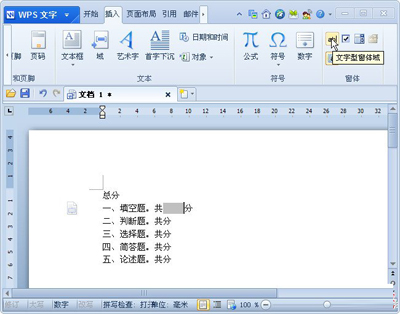
ЁЁЁЁ2. ЫЋЛїИеВХВхШыЕФЮФзжаЭДАЬхгђЃЌЕЏГібЁЯюДАПкЃЌдкФЌШЯЮФзжРяЪфШыБОЬтЕФЗжжЕЃЌШч20ЃЌдкЪщЧЉДІЪфШывЛИіЪщЧЉУћЃЌетРяЮвУЧОЭвдЬтФПађКХзїЮЊЪщЧЉУћЃЌБугкЪЖБ№ЃЌзЂвтЪщЧЉУћВЛФмвдЪ§зжПЊЭЗЁЃетбљвЛИіжЕЮЊ20ЕФДАЬхгђЪщЧЉОЭДДНЈКУСЫЃЌАДДЮЗНЗЈвРДЮдкУПЕРЬтКѓУцВхШыДАЬхгђЪщЧЉЁЃ
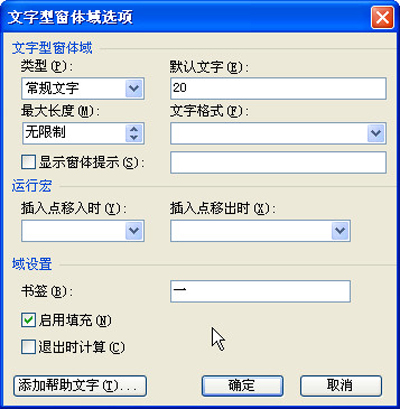
ЁЁЁЁЖўЁЂЪщЧЉЕФМЦЫу
ЁЁЁЁ1. ВхШыЙЋЪНгђЁЃЧаЛЛЕН“ВхШы”бЁЯюПЈЃЌЕуЛїгђАДХЅдкашвЊВхШызмЗжЕФЕиЗНВхШыЙЋЪНгђЃЌдкЕШКХКѓУцЪфШы“вЛ+Жў+Ш§+ЫФ+Юх”АбУПЕРЬтЗжжЕЕФЪщЧЉМгЦ№РДЃЌзюКѓЕФгђДњТыЮЊ“=вЛ+Жў+Ш§+ЫФ+Юх”
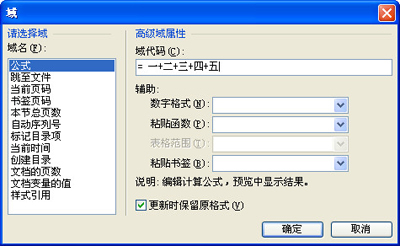
ЁЁЁЁ2. ЗжжЕЕФаоИФЁЃЫЋЛїЮФзжаЭДАЬхгђЃЌдкЕЏГіЕФДАПкжаПЩЖдЗжжЕНјаааоИФЃЌЖдЗжжЕНјааСЫаоИФЃЌЛЙБиаыЖдзмЗжНјааИќаТЃЌгУЪѓБъгвМќЕЅЛїзмЗжЃЌдкЕЏГіЕФВЫЕЅжаЕуЛїИќаТгђМДПЩЁЃ
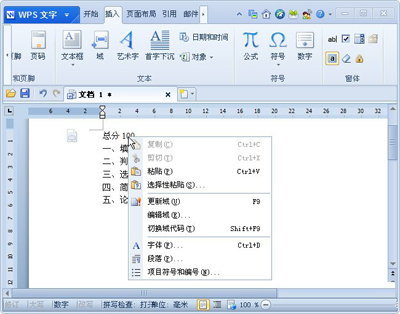
ЁЁЁЁвдКѓдкаоИФЪдОэЕФЪБКђЃЌжЛашвЊЖдЬтФПКЭЗжжЕНјааЪЪЕБЕФаоИФОЭПЩвдСЫЃЌШчЙћдіМѕСЫЬтФПЕФЛАЃЌЛЙашвЊЖдЙЋЪННјааЯргІЕФаоИФЃЌШЛКѓИќаТзмЗжОЭПЩвдСЫЁЃ
- вЛХЩAPPПчНчСЊКЯЕчгАЁЖеЖЗчЕЖЁЗЃЌМгЫйВМОжЕчОКЗКгщРжЃЁ
- НтОіЖрШЫгЮЯЗПЊЗЂЭДЕуЃЌгЂЙњЖРНЧЪогЂэчЯыШУжаЙњгЮЯЗвЛМќГіКЃ
- зіИіМИЭђШЫвЛЦ№ЭцЕФЁЖЛФвАДѓякПЭЁЗгаПЩФмТ№ЃП
- ЮШОгГЉЯњАёЧАСаЃЌЛђаэЮвУЧЖМаЁПДСЫЭѕепШйвЋБГКѓетИіИЈжњ